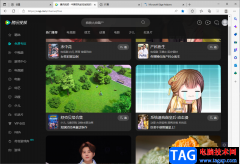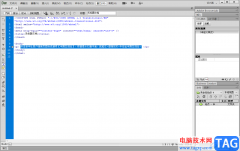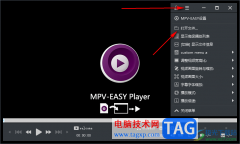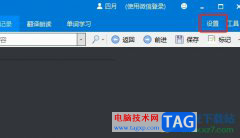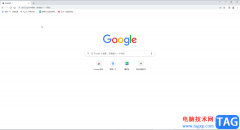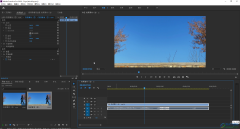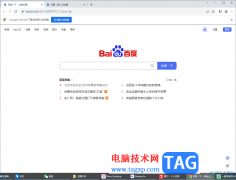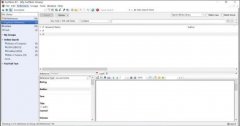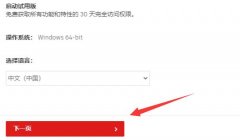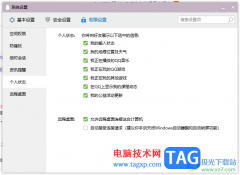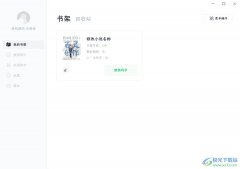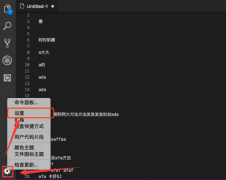adobe premiere这款软件是十分专业的视频制作软件,该软件的功能是非常复杂且丰富的,有的小伙伴想要使用Adobe premiere在添加字幕的时候,想要在视频上添加一个打字机的效果,那么怎么设置呢,添加一个打字机的效果可以让文字有一个突出效果,而在Adobe premiere软件中给字幕添加打字机效果的话,需要自己下载一个打字机音效,之后我们需要在Adobe premiere中设置一下字幕的一个划出显示效果,之后将我们的打字机音效导入到Adobe premiere中即可,操作方法是非常简单的,下面我们一起来看看如何使用Adobe premiere设置打字机效果的具体操作方法,如果你需要的情况下可以看看下方的方法教程,希望小编的方法教程对你有所帮助。
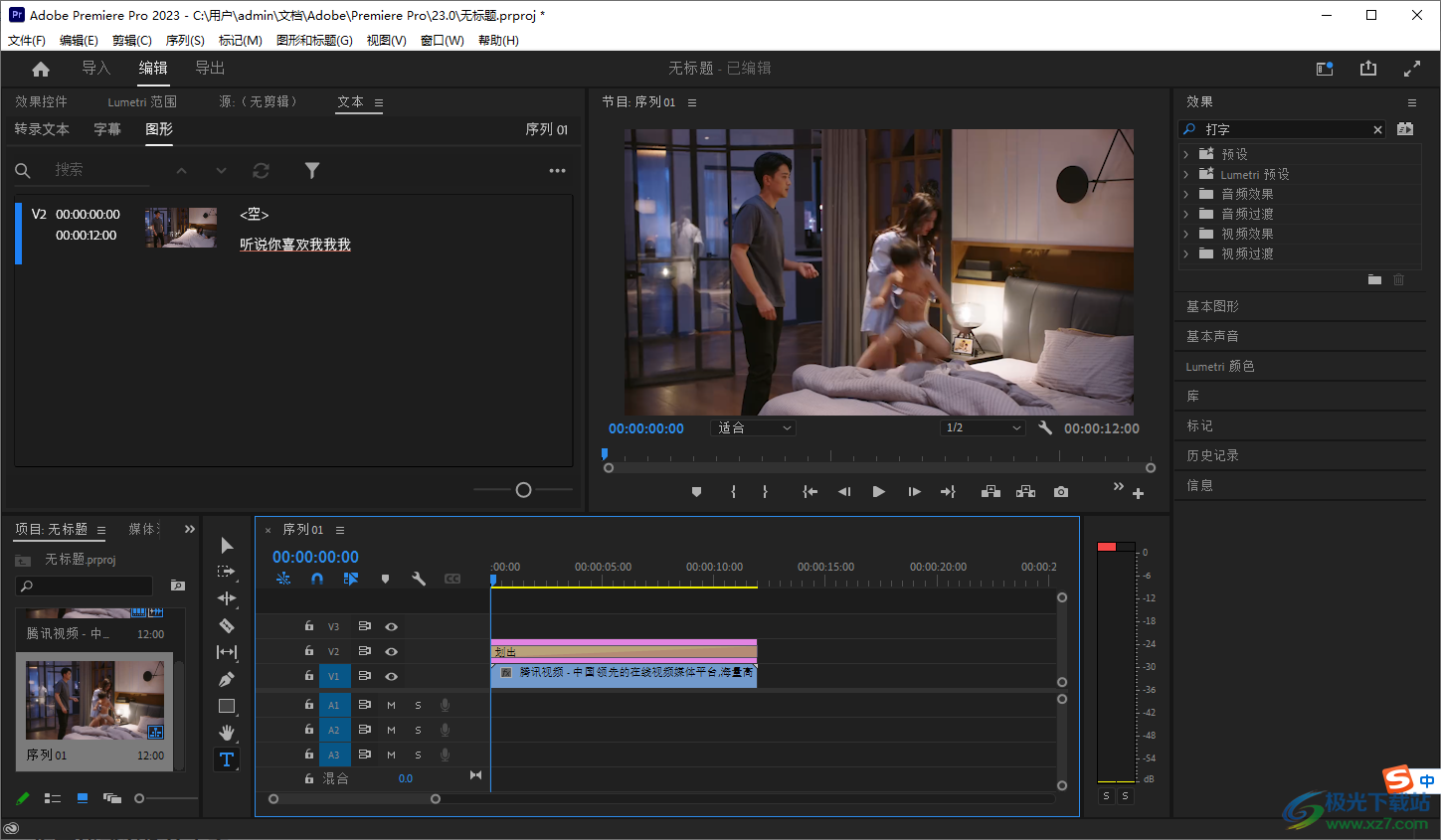
方法步骤
1.当我们进入到Adobe premiere的新建项目页面之后,我们需要选择自己想要设置的视频素材进行添加和创建。
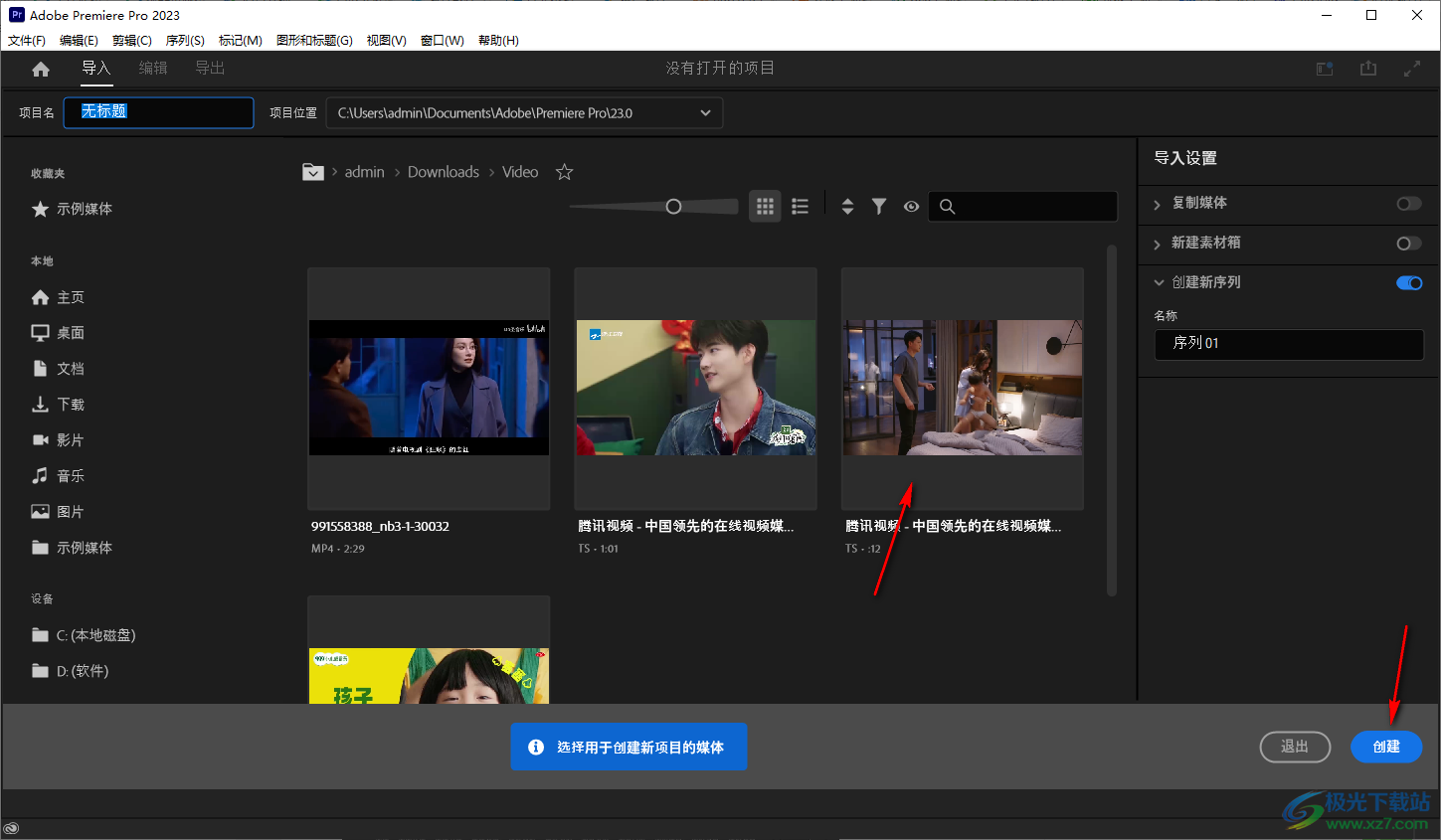
2.之后在视频的设置页面中,我们的视频素材就直接展示在视频轨道上了,这时我们将下方的看【T】图标点击一下,然后在播放页面上添加自己想要编辑的字幕内容,添加的字幕会显示在下当的字幕轨道上。
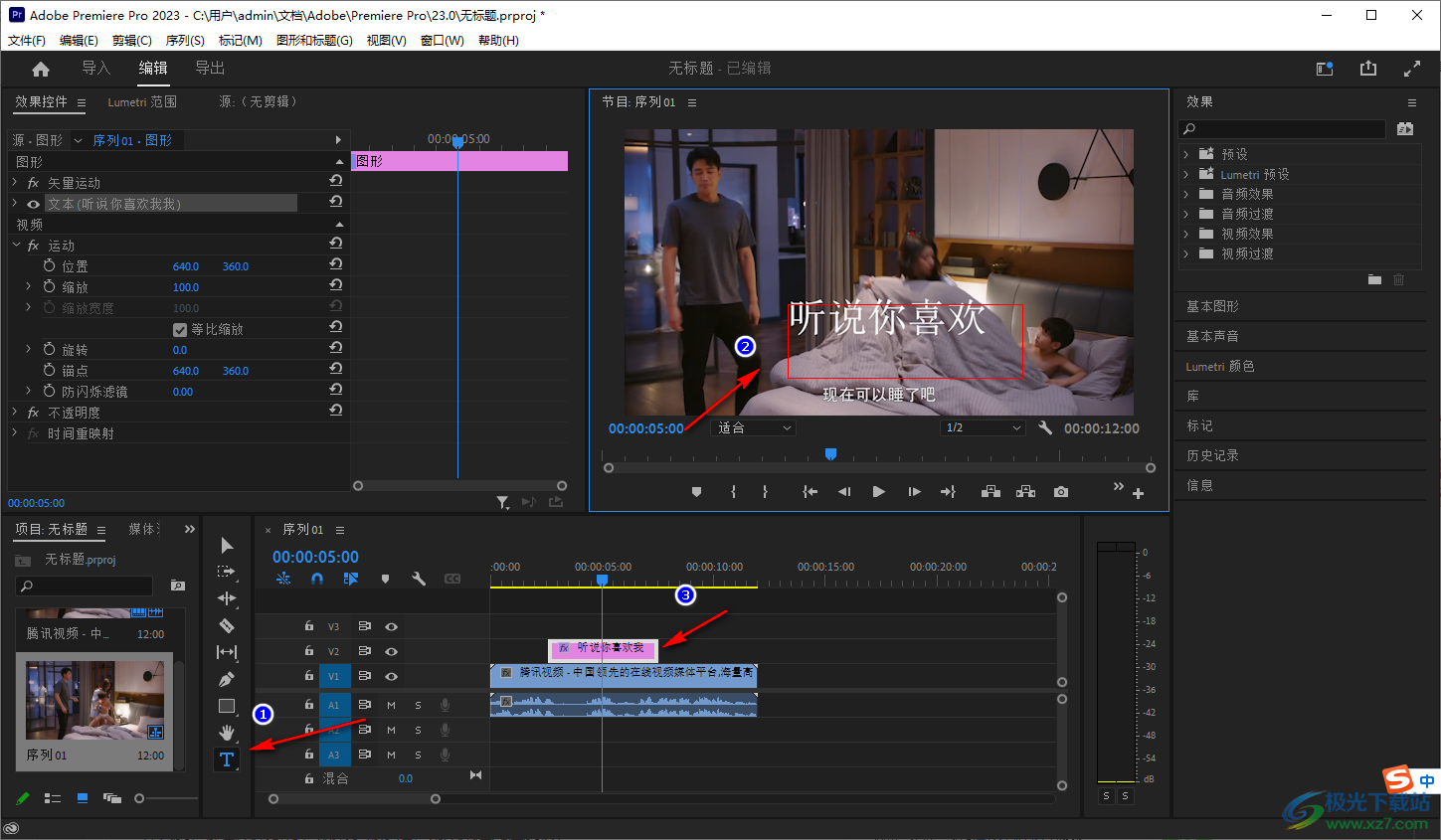
3.这时我们将字幕的右侧末尾用鼠标拉动一下,使其和视频素材一样长。
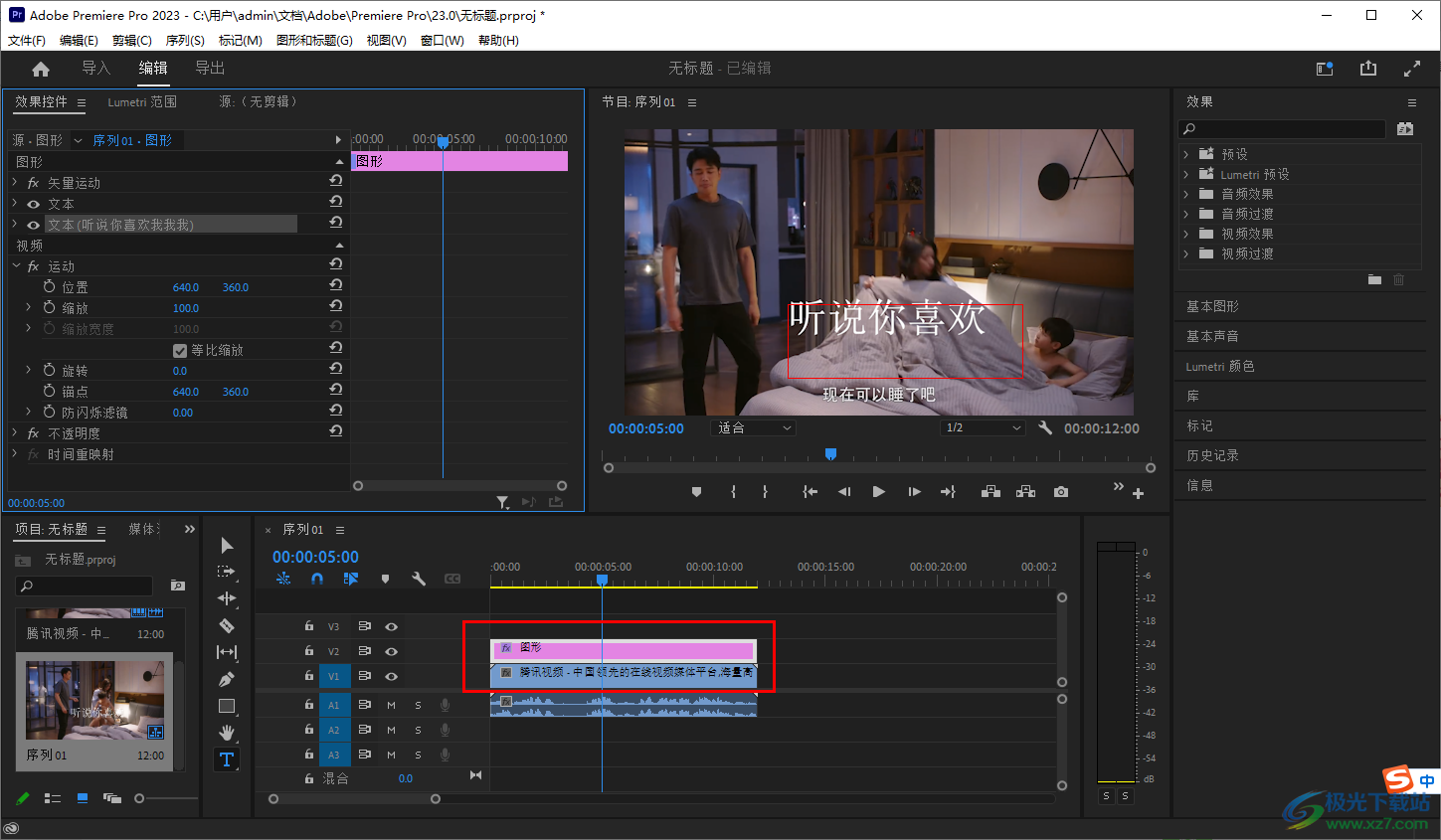
4.然后我们在右上角的【效果】的搜索框中输入【划出】两个字,那么在下方就会弹出【划出】的效果,我们将【划出】效果拉动到下方的【字幕】的轨道上,如图所示。
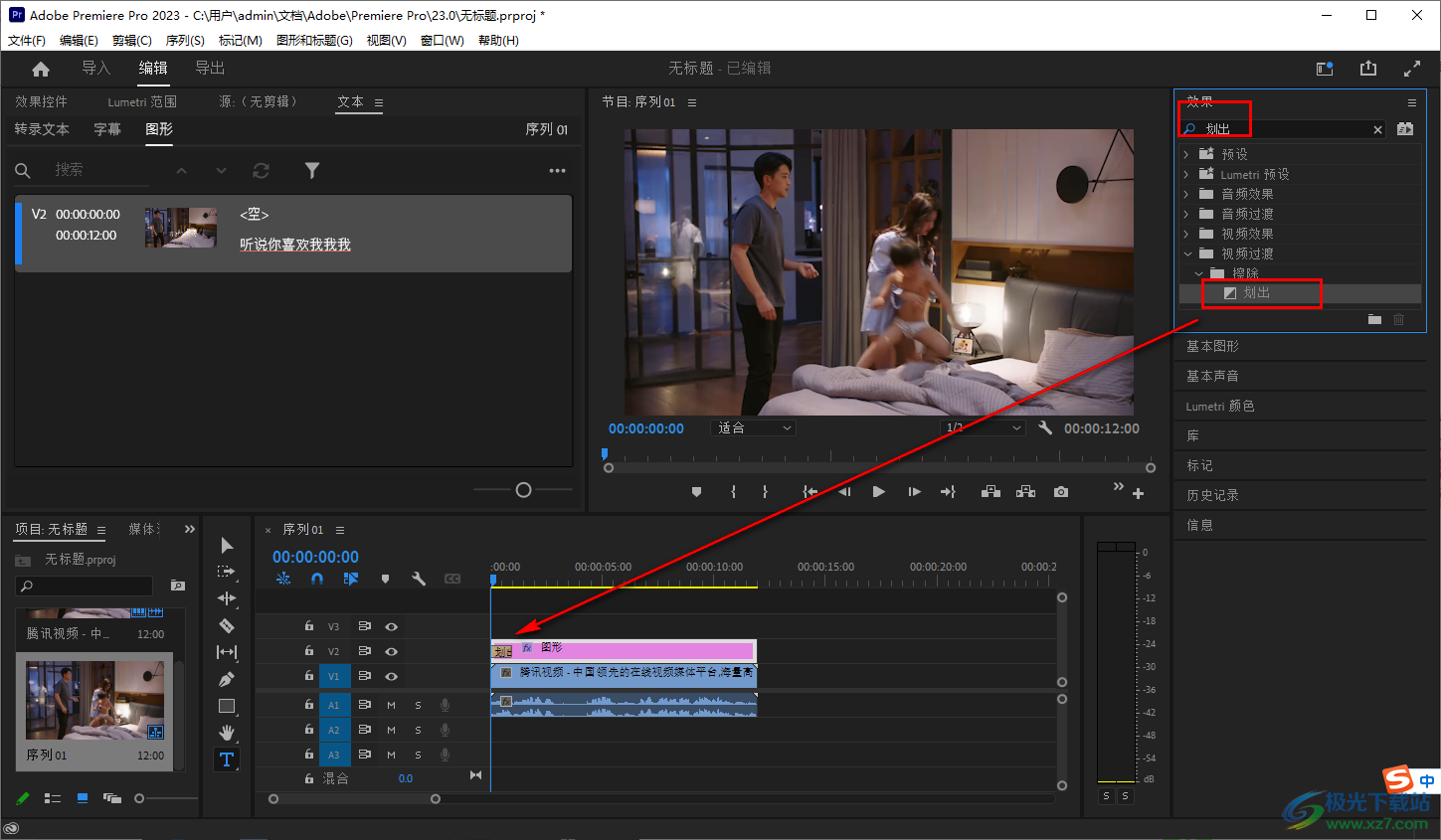
5.然后我们再将刚刚添加到【字幕】上的【划出】效果向右拉动,使其和字幕素材一样上即可。
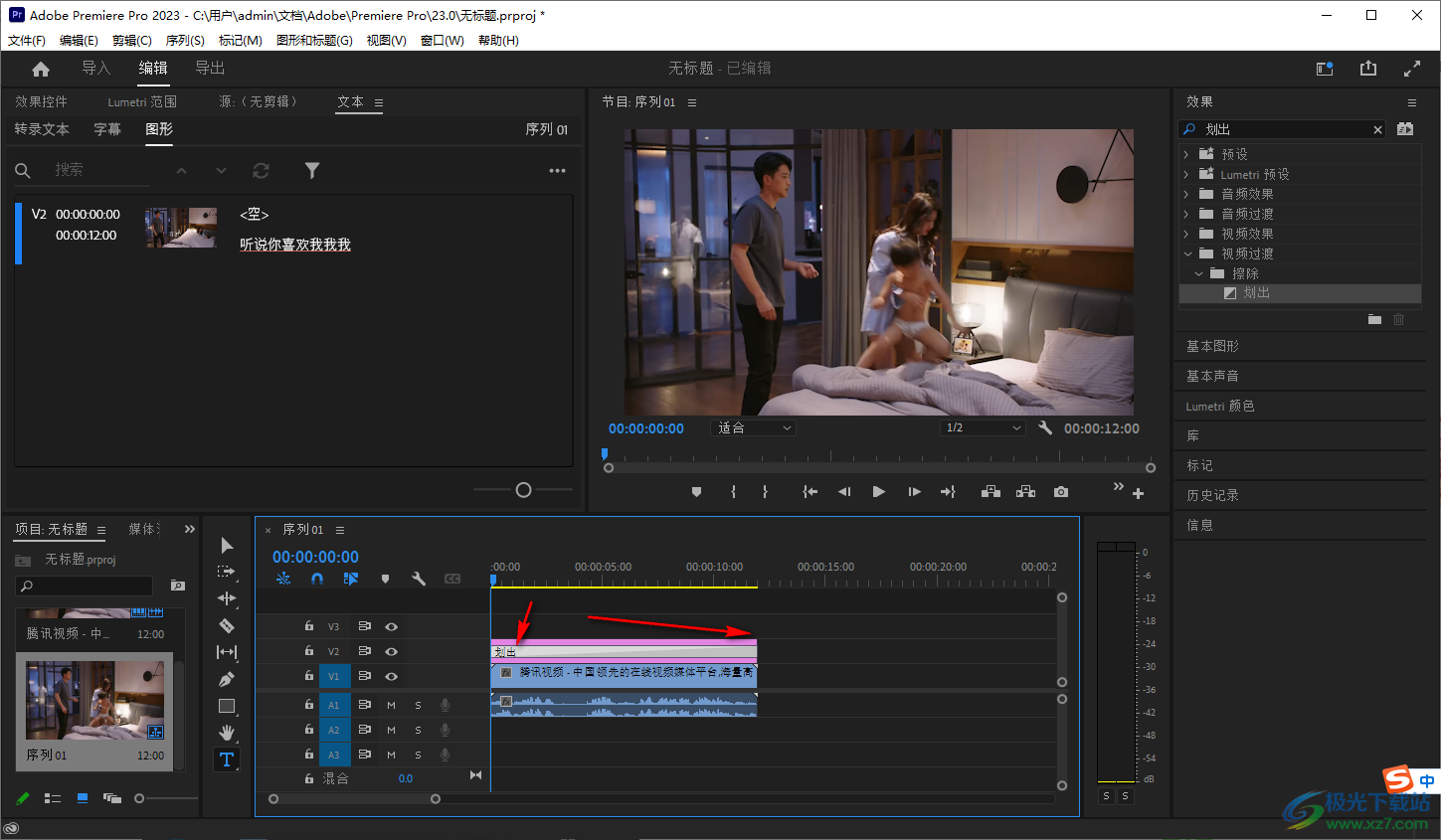
6.接着我们可以点击一下播放按钮查看一下该字幕的一个显示效果。
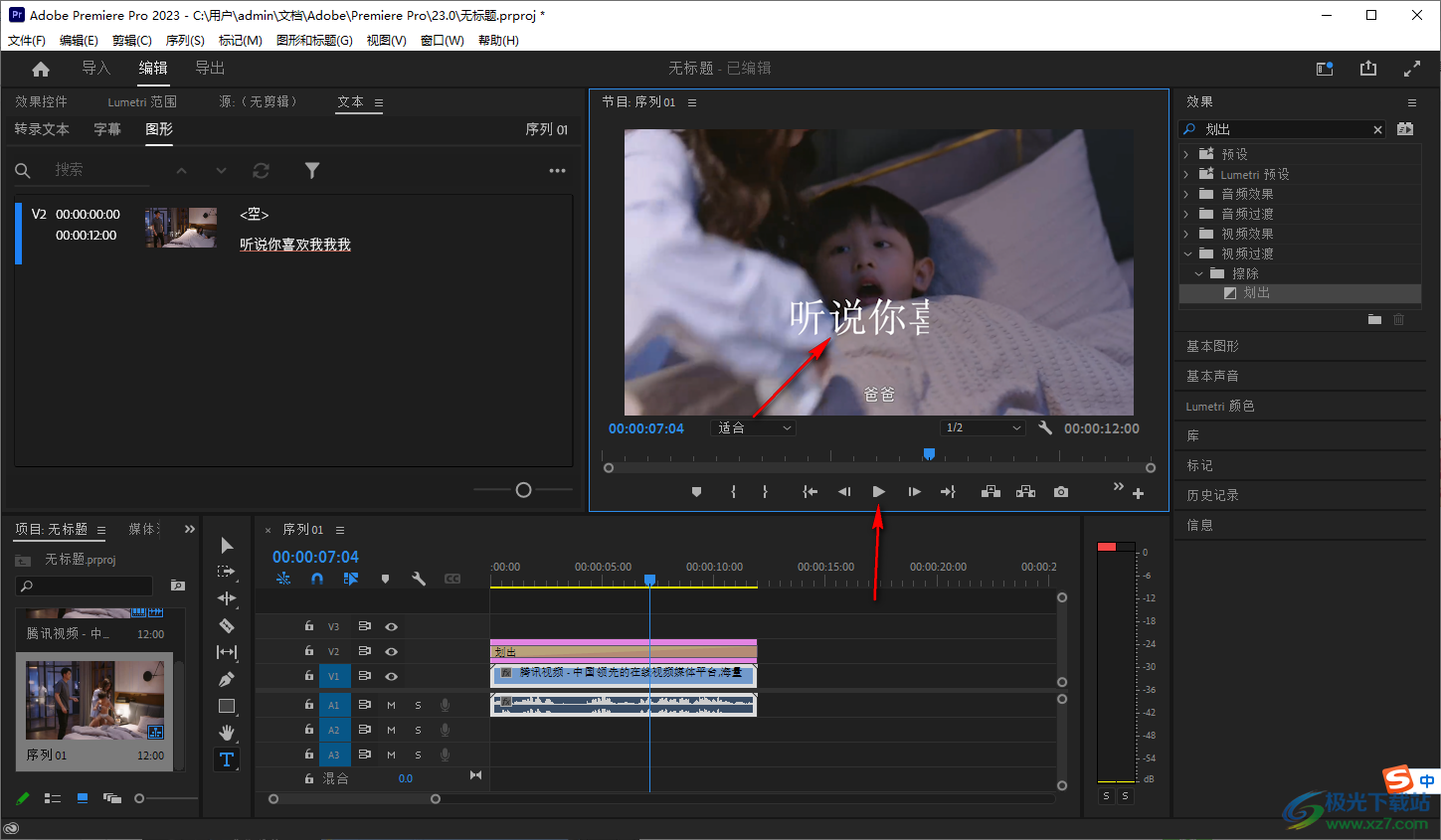
7.我们可以将该视频的音频文件进行删除掉,右键视频素材,选择【取消链接】。

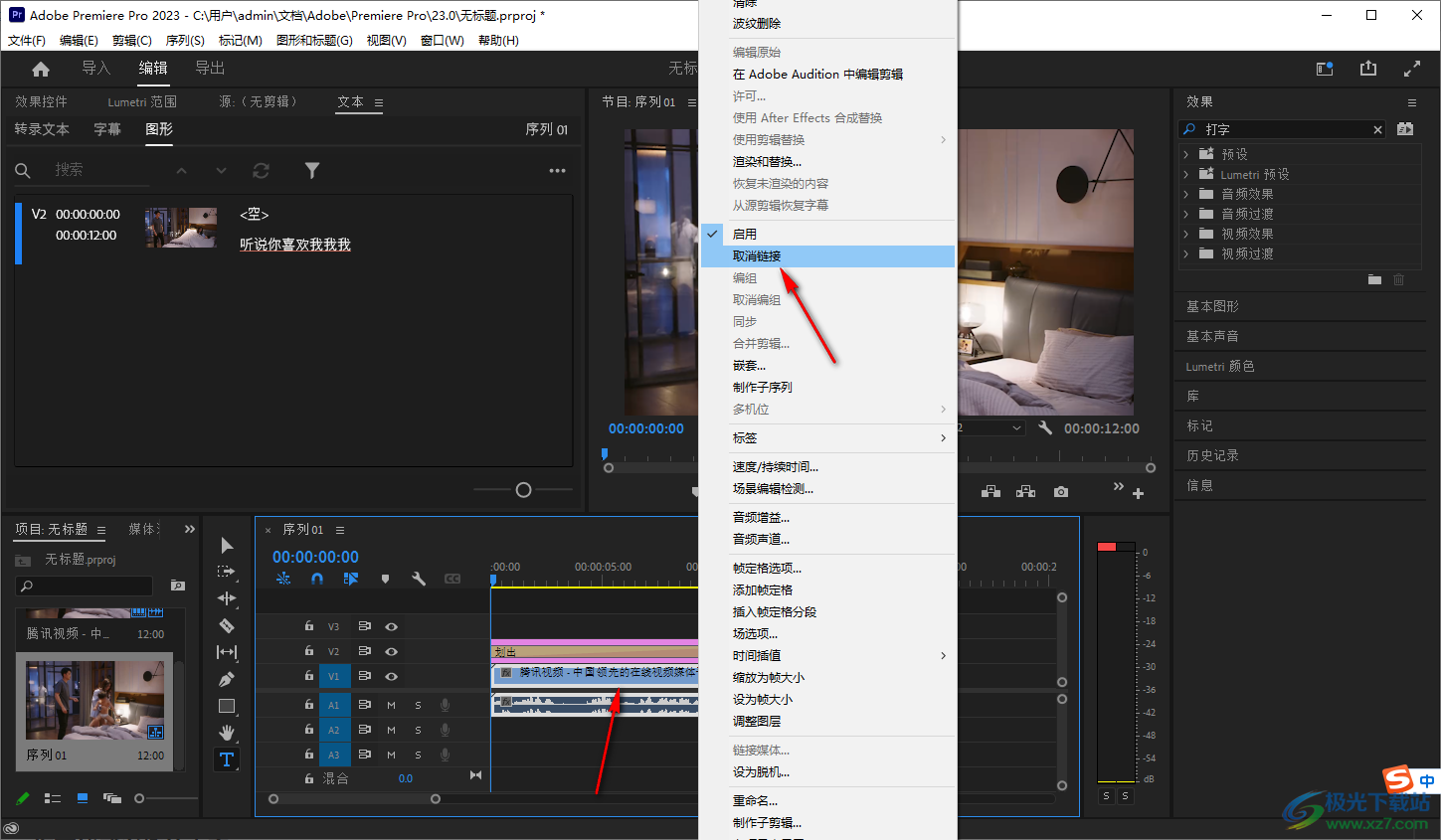
8.然后再将音频文件用鼠标右键点击一下,选择【清除】这个选项,将我们的音频文件删除掉即可。
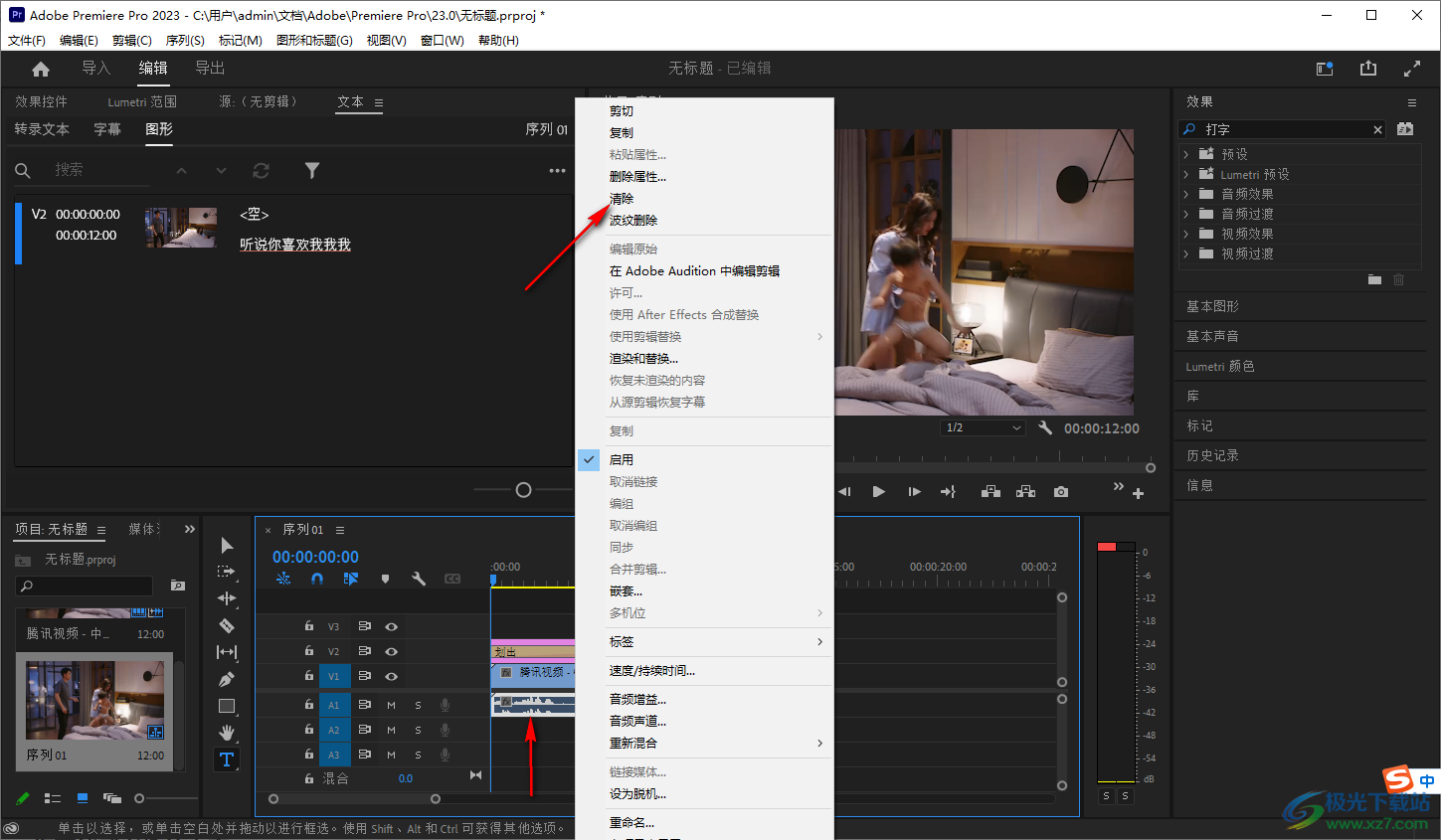
9.之后我们再将自己下载到电脑上的打字机音效文件导入到页面上,拉动音频轨道上就可以了,那么在观看的时候就会有一个打字机的效果出现,由于小编没有下载打字机音效,所以这一步无法展示。
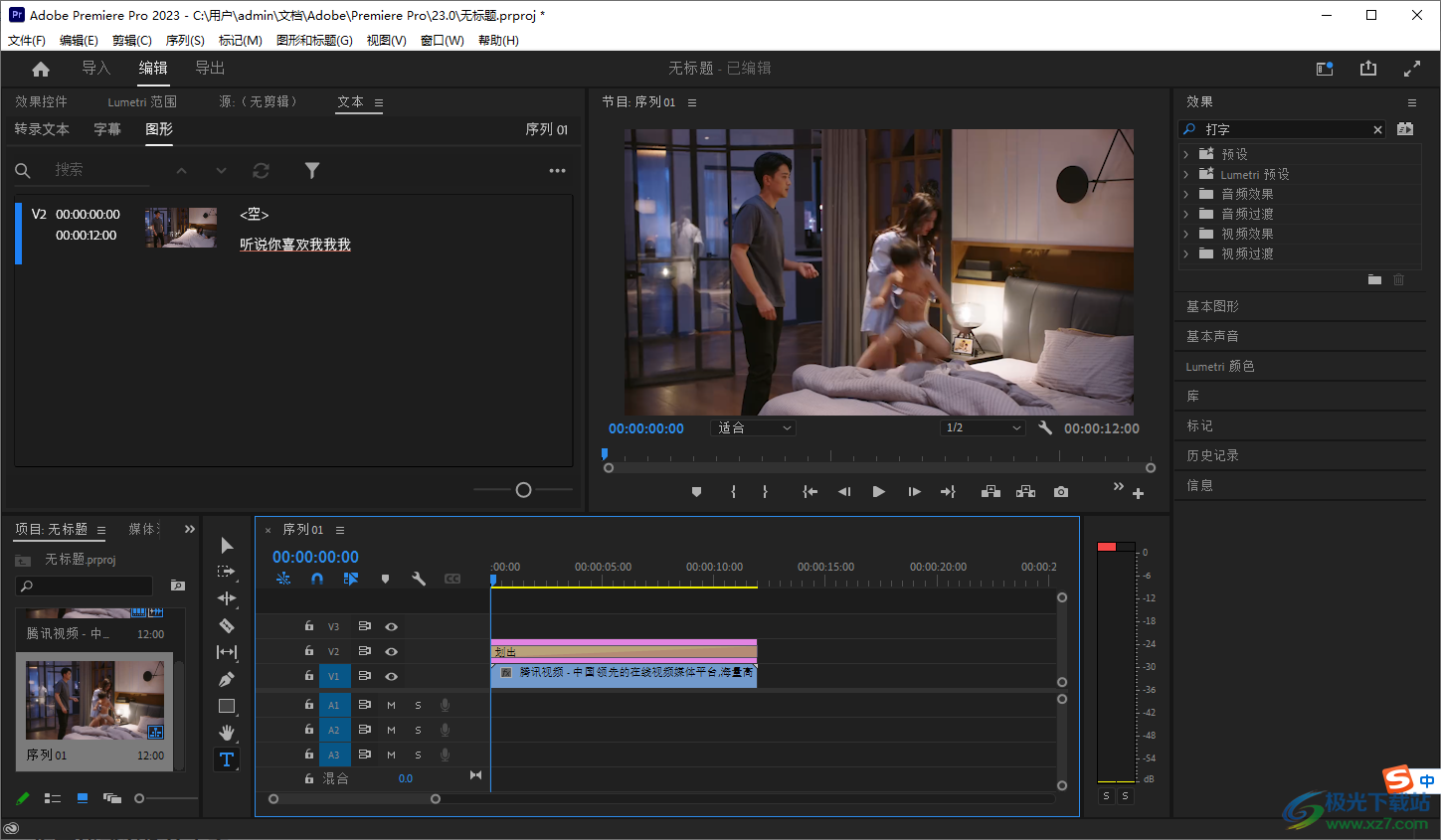
以上就是关于如何使用Adobe premiere设置字幕打字机效果的具体操作方法,有的小伙伴在制作视频的过程中想要设置一下打字机的效果,那么就可以按照上述小编分享的方法来操作就可以了,操作方法简单,需要的话就试试吧。